电脑蓝牙设置在哪里打开 windows电脑蓝牙怎么打开
更新时间:2024-08-09 16:09:00作者:xtang
在如今的数字化时代,电脑已经成为人们生活中必不可少的工具之一,而随着科技的不断发展,电脑的功能也变得越来越强大,其中蓝牙技术更是成为了人们进行数据传输和连接的重要方式之一。对于Windows电脑用户来说,如何打开蓝牙设置呢?在Windows系统中,打开蓝牙设置可以通过简单的操作来实现。接下来让我们一起来探讨一下在Windows电脑中如何打开蓝牙设置吧!
步骤如下:
1.通过Cortana助手搜索或者是语音搜索的方式打开,我们手打输入蓝牙两个字。或者是语音说“打开蓝牙即可”。
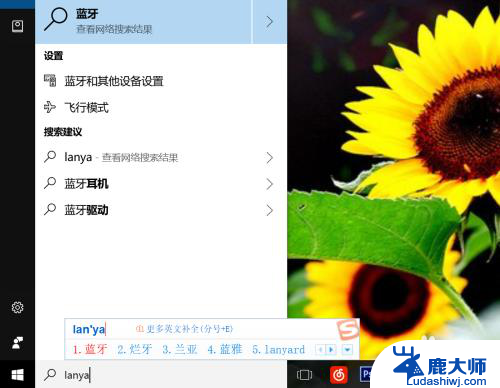
2.进入蓝牙的手动方式。我们点击键盘上的win键,或者是我们找到开始菜单的图标,找到齿轮图标点击进入。
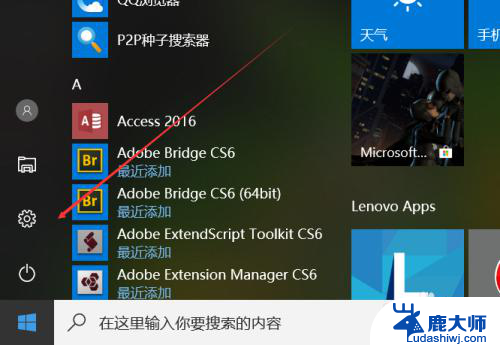
3.进入设置以后,我们找到设备的选项,里面有蓝牙,打印机和鼠标,我们直接进入找蓝牙。
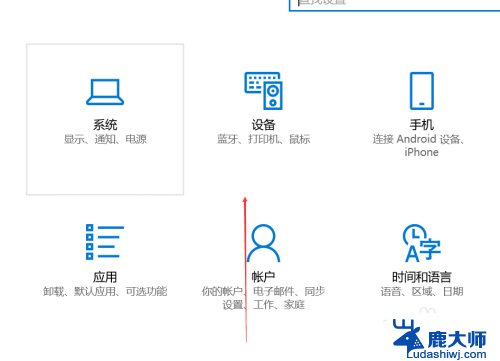
4.进入电脑蓝牙以后,我们点击蓝牙的开启按钮,打开蓝牙,搜索并添加你的配对设备就可以了。
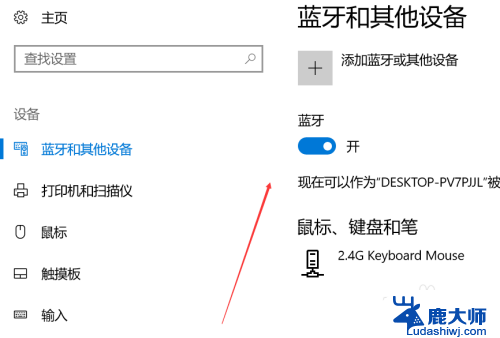
5.在任务栏寻找蓝牙,一般来说系统任务栏里面都会有蓝牙图标的。我们可以在这里管理蓝牙,使用开启或者关闭,添加设备等功能。
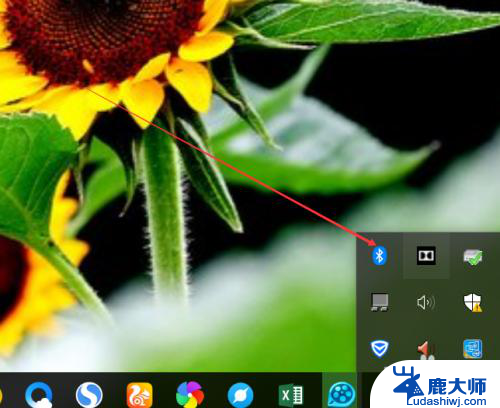
6.在设备管理器里面找,在设置里面找到设备管理器。或者是搜索进入 也行,找打蓝牙的图标,这里能够进行管理蓝牙的功能会更多
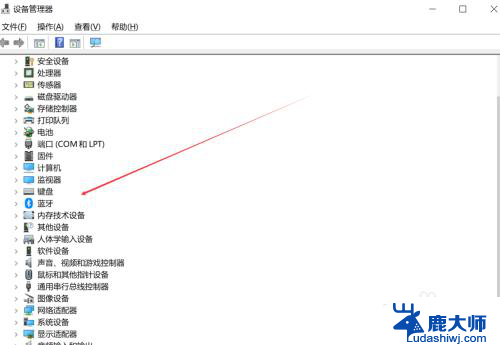
以上是关于如何打开电脑蓝牙设置的全部内容,如果有不清楚的用户可以按照小编的方法进行操作,希望能对大家有所帮助。
电脑蓝牙设置在哪里打开 windows电脑蓝牙怎么打开相关教程
- windows系统的蓝牙在哪里 电脑蓝牙设置在哪里找
- 电脑操作中心怎么打开蓝牙 电脑蓝牙功能怎么打开
- 戴尔电脑有蓝牙设备吗 怎么在戴尔笔记本电脑上打开蓝牙
- 小米电脑怎么打开蓝牙 小米笔记本蓝牙如何开启
- 台式电脑为什么没有蓝牙开关 电脑蓝牙开关丢失
- 笔记本电脑蓝牙消失 电脑蓝牙开关不见了怎么办
- 台式电脑蓝牙开关不见了 电脑蓝牙开关找不到
- 蓝牙怎么连台式电脑 台式电脑如何开启蓝牙
- ps4手柄怎么打开蓝牙模式 ps4手柄蓝牙连接方法
- 怎样连接音响蓝牙 电脑蓝牙设置与蓝牙音箱连接
- 操作系统当前的配置不能应用此程序 无法运行应用程序的操作系统配置
- 笔记本电脑如何调出任务管理器 笔记本电脑任务管理器打开步骤
- y7000p有背光键盘吗 联想拯救者Y7000P键盘灯怎么调节
- 东芝电视无线投屏功能怎么打开 电视怎么打开无线投屏功能
- 微信怎么知道对方撤回的消息是什么 微信撤回消息查看方法
- 拒绝接入网络怎么办 网络拒绝接入解决方法
电脑教程推荐